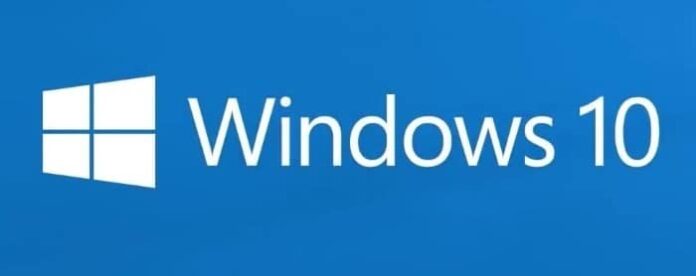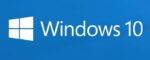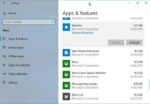Talvez você tenha baixado um filme da Netflix em seu PC e agora queira assisti-lo em sua TV grande, ou talvez queira mostrar suas fotos de férias recentes para sua família projetando a tela do seu laptop Windows 10 na TV.
Existem algumas maneiras de conectar seu laptop Windows 10 a uma TV. Você pode usar cabos para conectar seu laptop à TV, mas por que usar cabos quando você pode conectar sem fio seu laptop Windows 10 à TV.

Tudo o que você precisa garantir é que seu laptop e sua TV sejam compatíveis com o popular padrão Miracast. Para quem não sabe, Miracast é uma tecnologia sem fio com a qual seu PC pode projetar sem fio a tela do PC para uma TV ou monitor que suporte Miracast.
Você pode consultar nosso como verificar se o seu laptop Windows 10 suporta o guia Miracast para obter instruções. Para verificar o mesmo na TV, consulte o manual da sua TV ou entre em contato com o fabricante.
Conclua as instruções abaixo para conectar sem fio seu laptop Windows 10 à TV.
Conecte o laptop Windows 10 à TV sem fio
Passo 1: Ligue a TV e verifique se o Wi-Fi está ligado. Você pode navegar até as configurações da sua TV para verificar se o Wi-Fi está ligado.
Passo 2: No seu laptop ou tablet Windows 10, navegue até Configurações aplicativo > Sistema > Tela.
Etapa 3: No Vários monitores seção, clique Conecte-se a um monitor sem fio link. O Windows 10 agora começará a procurar todos os dispositivos sem fio disponíveis e os listará no painel Conectar recém-aberto.

NOTA: Se o Conecte-se a um monitor sem fio link está faltando, é provável que seu dispositivo não seja compatível com Miracast ou os drivers necessários não estejam instalados.
Passo 4: Quando a entrada da sua TV aparecer na lista, clique nela para conectar sem fio seu laptop Windows 10 à sua TV.

Se o Windows 10 não encontrar seu monitor, clique no botão Detectar na seção Vários monitores.
Alterar as configurações de projeção
Por padrão, quando você conecta seu laptop à TV ou monitor externo, o Windows 10 usa o último modo de projeção usado. Ou seja, por exemplo, se você usou anteriormente a TV para estender a tela do seu laptop, o Windows 10 usará automaticamente a TV como a tela estendida ao se conectar a ela.
Se você quiser usar apenas a tela da TV ou alterar o modo de projeção padrão, poderá fazê-lo alterando as configurações do modo de projeção. Aqui está como fazer isso.
Passo 1: Navegar para Configurações > Sistema > Telae clique Conectar para o link de exibição sem fio para ver o painel Conectar.

Passo 2: Clique em Alterar o modo de projeção para selecionar um tipo de projeção de Duplicado, Ampliar e Apenas segunda tela modos.


Alternativamente, você pode usar o logotipo do Windows + P para abrir o painel Projeto e selecione um modo.
Para desconectar da TV
Passo 1: Navegar para Configurações aplicativo > Sistema > Tela.
Passo 2: Clique Conectar a um monitor sem fio link para revelar o painel Conectar. Clique desconectar para desconectar seu laptop da TV ou da tela.


Como alternativa, abra o painel Conectar pressionando simultaneamente o logotipo do Windows e as teclas P e clique em Desconectar para desconectar seu laptop da TV.
Hashtags: #Como #conectar #laptop #Windows #sem #fio
FONTE
Nota: Este conteúdo foi traduzido do Inglês para português (auto)
Pode conter erros de tradução
Olá, se tiver algum erro de tradução (AUTO), falta de link para download etc…
Veja na FONTE até ser revisado o conteúdo.
Status (Ok Até agora)
Se tiver algum erro coloque nos comentários